
- Автор John Day [email protected].
- Public 2024-01-30 11:53.
- Последнее изменение 2025-01-23 15:05.
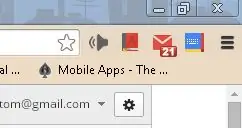
Расширения - очень удобный инструмент для использования в Google Chrome. Они могут отличаться от словарей, ярлыков электронной почты или даже экранных диктофонов.
Чрезвычайно простые и очень удобные расширения могут сделать работу с Chrome еще удобнее.
Шаг 1. Магазин Chrome
Посетите этот веб-сайт:
Это магазин хрома. В нем есть приложения и расширения. Позволяет вам максимизировать экосистему Google. Ознакомьтесь с этим веб-сайтом и почаще проверяйте его. Google постоянно обновляет «избранные», а разработчики продолжают создавать новые отличные приложения.
Шаг 2. Загрузите
Найдите расширение, которое хотите использовать. Большинство расширений должны быть бесплатными, поэтому транзакции не требуется. Найдя нужное расширение, нажмите «Бесплатно» и установите его. Теперь он будет загружен. Как только загрузка будет завершена. Вам будет предложено «добавить расширение», нажмите «Да», и вы успешно установили расширение. Часто при установке и расширении веб-сайт разработчиков открывается в новой вкладке с предложением сделать пожертвование. Не обращай на это внимания.
Шаг 3. Рекомендуемые расширения
Вот мои расширения, которые я рекомендую:
Гугл переводчик
Дважды щелкните любое слово, и оно определит его. Довольно удобно и очень просто
Чекер плюс для Gmail
Быстрый просмотр своей электронной почты вместо того, чтобы переходить на веб-сайт. Расширение является полноценным, что означает, что вы можете просматривать, удалять, отвечать и т. Д., И все это внутри расширения. Очень полезный
Мощный текст
Если у вас есть планшет Android, который не может отправлять и получать тексты, используйте мощный текст. Он также синхронизируется с вашим компьютером.
Получайте удовольствие от проверки расширений!
Рекомендуемые:
Как установить операционную систему: 4 шага

Как установить операционную систему: в каждом отдельном случае для работы компьютерам требуется операционная система, поэтому здесь мы покажем вам, как установить ее самостоятельно с нуля
Как установить плагины в WordPress за 3 шага: 3 шага

Как установить плагины в WordPress за 3 шага: в этом уроке я покажу вам основные шаги по установке плагина wordpress на ваш сайт. В основном вы можете установить плагины двумя разными способами. Первый способ - через ftp или через cpanel. Но я не буду перечислять это, потому что он действительно комп
Как установить Windows 95 на телефон Android: 3 шага

Как установить Windows 95 на телефон Android: Вы когда-нибудь хотели запустить Windows 95 на своем устройстве Android? Эмуляция - очень сложный процесс, к счастью, для Windows 95 очень мало требований. На телефоне он работает отлично, как на компьютере, если кто-то хочет, чтобы операционная система была на
Как установить набор модов Robo Recall (программа запуска 2019): 4 шага

Как установить набор модов Robo Recall (средство запуска 2019): с выпуском магазина Epic Games Store и влиянием таких игр, как Fortnite, средство запуска Epic Games внесло довольно большие изменения в 2018 и 2019 гг. выбираемые категории для нормального развития (используя базовый un
Как установить Windows Vista (вроде как) на PSP: 4 шага

Как установить Windows Vista (в некотором роде) на PSP. Это руководство покажет вам, как установить портал в стиле Windows Vista в системе PSP. Однако описанный процесс будет работать для любого другого портала, который вы можете установить. Портал - это в основном набор веб-страниц, которые сохраняются в формате HTML f
